رفع مشکل باز نشدن عکس در فتوشاپ
در ویندوز ۱۰ وقتی فایلی را از کروم یا واتساپ یا کلا اینترنت دانلود میکنید و سپس میخواهید آنرا در فتوشاپ یا هر نرمافزاری ویرایش کنید آن فایل احتمالا باز نمیشود. دلیلش این است که فایلها در ویندوز ۱۰ به صورت پیشفرض با فرمت JFIF ذخیره میشوند که برای امثال فتوشاپ، این فرمت غریبه است. حالا چاره چیه؟ اول باید به رجستری بروید. با تایپ کلمه regedit در سرچ ویندوز (سمت چپ پایین، داخل استارت) یا کلید میانبر دکمه وینــدوز +R به مسیر زیر در رجیستری رفته و مقدار Extension را چک کنید. اگر چیزی غیر از jpg است (احتمالا jfif. باشد) تغییرش بدهید به jpg نقطهاش را پاک نکنید! (jpg.)
HKEY_CLASSES_ROOT\MIME\Database\ Content Type\image/jpeg
میتوانید این لینک بالا را در قسمت مورد نظر کپی کرده و اینتر را بزنید.
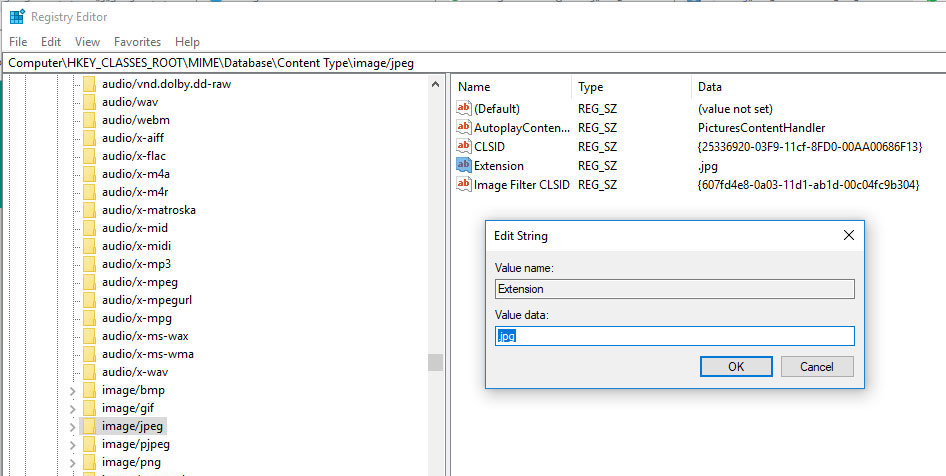

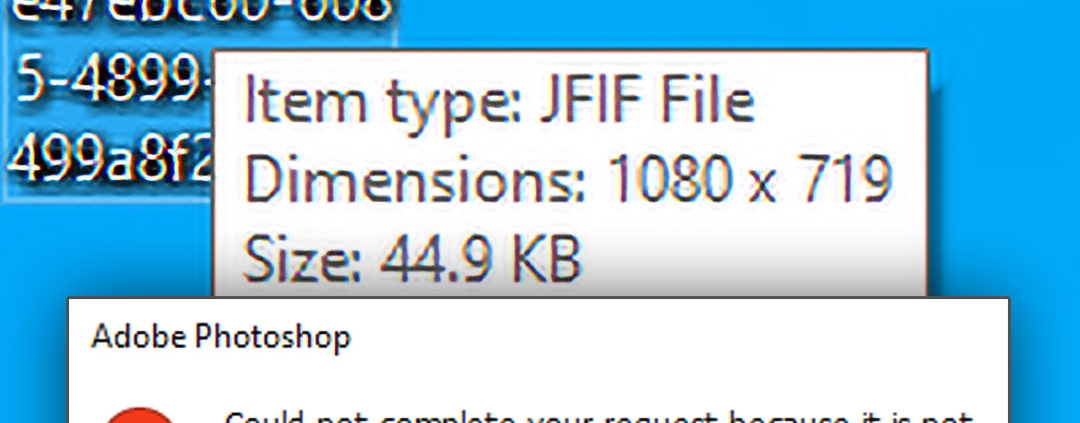



من از چند راه دیگه رفتم ولی نشد ولی این راه ok عالی بود
خدا وکیلی قبل از اینکه پست و مطلبی قرار میدهید حداقل یک بار خودتان امتحان کنید
سلام
وقت بخیر
این راهحل تست شده و درست است. اگر مشکل شما رفع نشده بفرمایید تا راهنمایی کنیم.
سلام. مشکل من هنوز درست نشده . همین کارها رو انجام دادم.
سلام
وقت بخیر
لطفا بیشتر توضیح بدین تا راهنماییتون کنیم.
سلام وققتون بخییر برای من هم قبلا بازمیکرد الان باز نمیکنه هیچ عکسی حتی عکسی که کپی کنم یا از کورل دراو بکشم بخام بندازم داخل فتوشاپ کلا یه ارورر میده
اگر از ویندوز ۱۰ استفاده میکنید احتمالا با فرمت jfif ذخیره میشه که با این روش میشه حلش کرد. برای دونستن اینکه با چه فرمتی ذخیره میشه میتونید یک پنجره file explorer باز کنید و تیک file name extentions را در قسمت view فعال کنید.
عاااااااااااالی ممنونم
تشکر از وقتی که برای خواندن این مقاله گذاشتید.
سلام وقت به خیر من تمام این مراحل رو انجام دادم ولی باز هم نمیشه. چه کار کنم؟
مشکل را از طریق واتساپ به شماره ۰۹۱۴۵۰۰۰۰۵۲ ارسال کنید.
چرا برای من عمل نمیکنههههههههههه??
سلام عالی ممنونم
دوستانی که میگن براشون کار نمیکنه دقت کنند عکسهایی که قبل از اینکار دانلود شدن درست نمیشن چون این ترفند برای تغییر در نوع ذخیره فایل هست و بعد از اینکار اگر دانلود کنند دیگه مشکلی نداره
متشکرم از توضیحاتتون